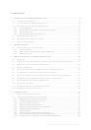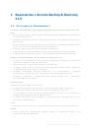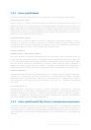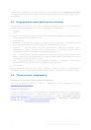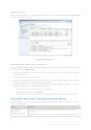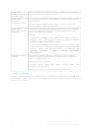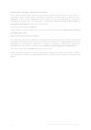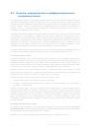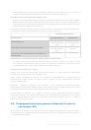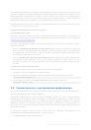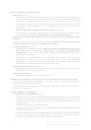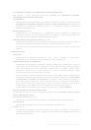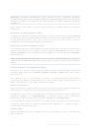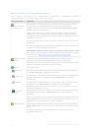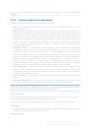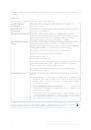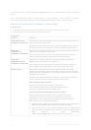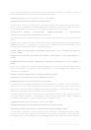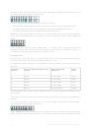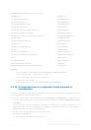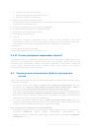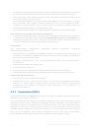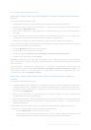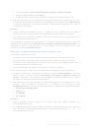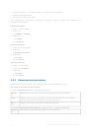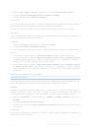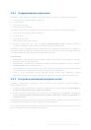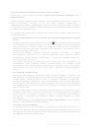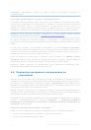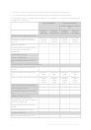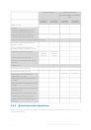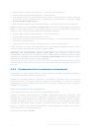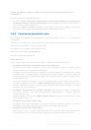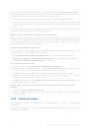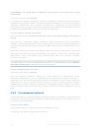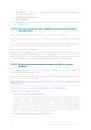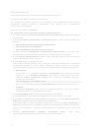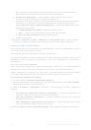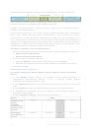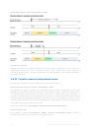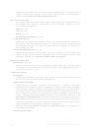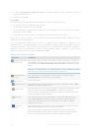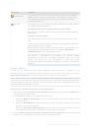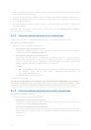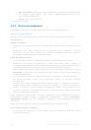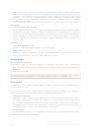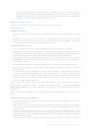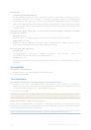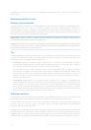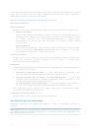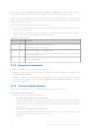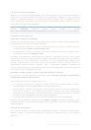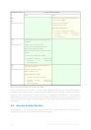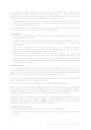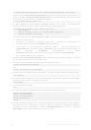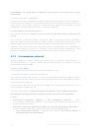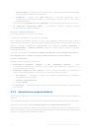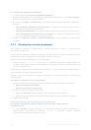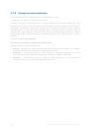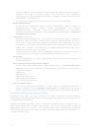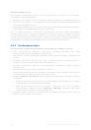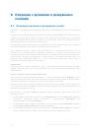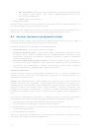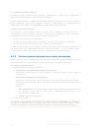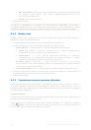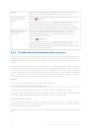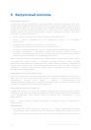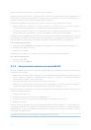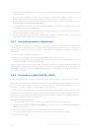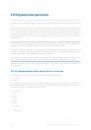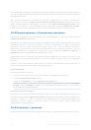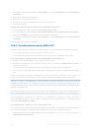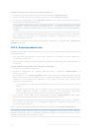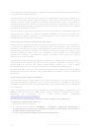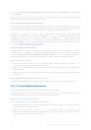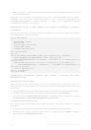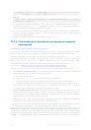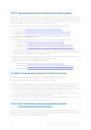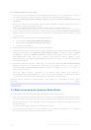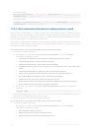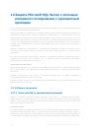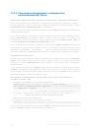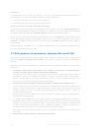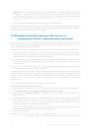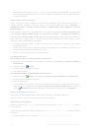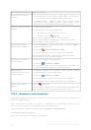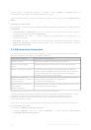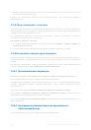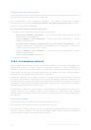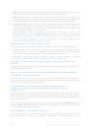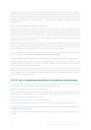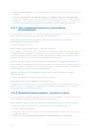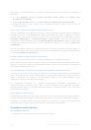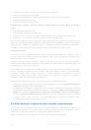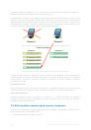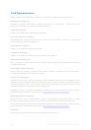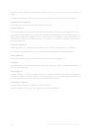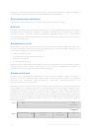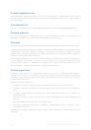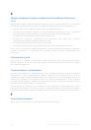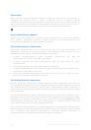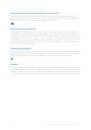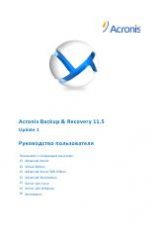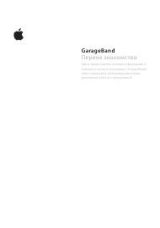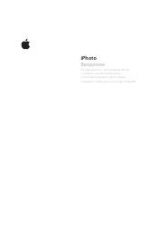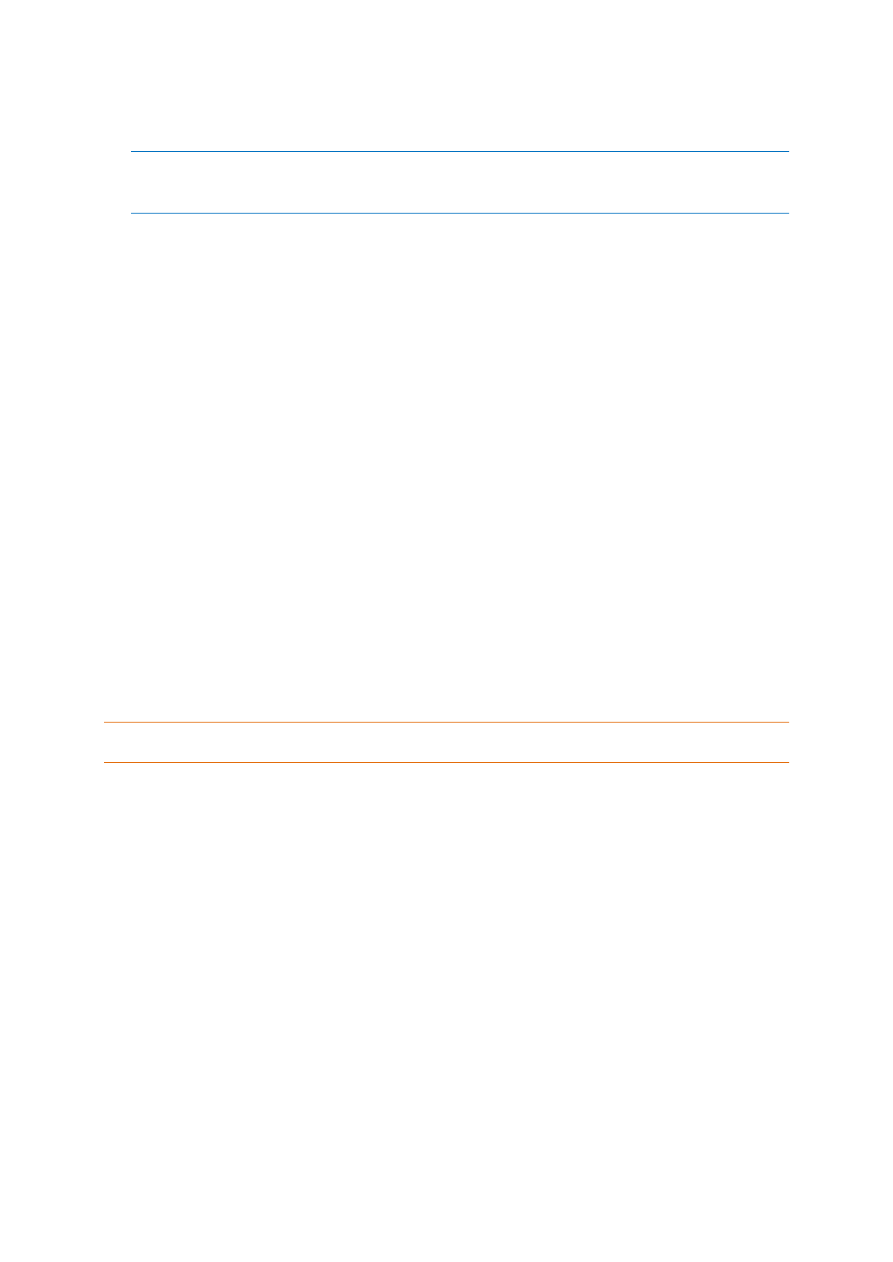
125
Copyright © Acronis International GmbH, 2002-2013
При выборе этого варианта указывается сервер виртуализации и целевая виртуальная
машина. Далее выполняется обычная процедура сопоставления дисков, описанная ниже.
Помните, что питание целевой машины будет отключено автоматически перед
восстановлением. Если необходимо выключить ее питание вручную, измените параметр
Управление питанием ВМ.
Диски/тома
Автоматическое сопоставление
Acronis Backup & Recovery 11.5 пытается сопоставить выбранные диски целевым дискам,
как описано в разделе «Принцип работы автоматического сопоставления» (стр. 126). Если
результат сопоставления неудовлетворительный, сопоставьте диски заново вручную. Для
этого необходимо отменить сопоставление дисков в обратном порядке, т. е. начиная с
диска, который был сопоставлен последним. Затем сопоставьте диски вручную, как
описано ниже.
Диск №:
Диск № (МОДЕЛЬ) (стр. 125)
Выберите целевой диск для каждого из исходных дисков.
Подпись NT (стр. 125)
Выберите способ обработки подписи восстанавливаемого диска. Подпись диска
используется в Windows или Linux с ядром версии 2.6 и выше.
Целевой диск
Как указать целевой диск
1.
Выберите диск, на который требуется восстановить выбранный диск. Пространство
целевого диска должно иметь по крайней мере такой же размер, как и несжатые данные
из образа.
2.
Нажмите кнопку ОК.
Все данные, хранящиеся на целевом диске, будут заменены данными из резервной копии, поэтому
будьте внимательны и убедитесь в отсутствии важной информации, не имеющей копии.
Подпись NT
Подпись NT — это запись, которая хранится в MBR. Она однозначно определяет диск в
операционной системе.
При восстановлении диска, содержащего системный том, можно выбрать, как поступить с
подписью NT целевого диска. Укажите один из следующих параметров:
Автоматический выбор
Программа сохранит подпись NT целевого диска, если она идентична подписи NT, которая
хранится в резервной копии. (Другими словами, если восстановление диска выполняется
на этот же диск.) В противном случае для целевого диска будет создана новая подпись NT.
Это выбор по умолчанию, рекомендуемый в большинстве случаев. Используйте следующие
параметры только в случае, если это абсолютно необходимо.
Создать новый
Acronis Backup & Recovery 11.5 сгенерирует новую подпись NT для целевого жесткого диска.
Восстановить из резервной копии